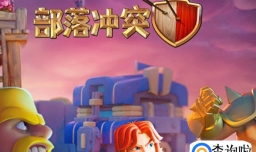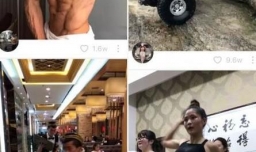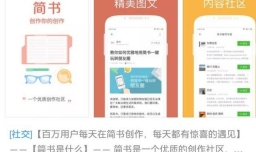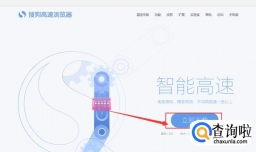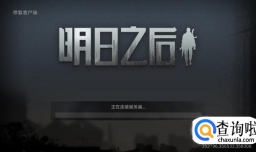简要回答
UG作为一款功能十分强大的三维建模软件,它自带的素材库也比较全面,像圆柱体这些简单常见的几何体都是可以直接插入的,只要根据需要修改参数就可以了,前次笔者写了一篇指南讲的是如何直接插入长方体,这篇指南笔者再给大家讲一下如何直接插入圆柱体,有兴趣的可以往下看看,没兴趣的请出门左拐。

工具/材料
电脑
UG10.0软件
详细内容
- 01
打开UG10.0软件,新建一个模型文件。具体步骤见下图红色框选1、2、3。
再说一遍,这真不是凑字数,凑步骤,只要是用UG建模,这一步都是必须的。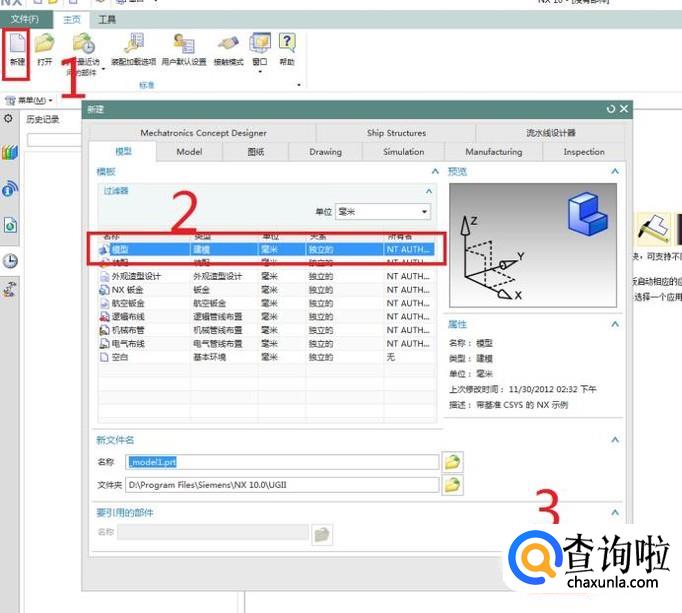
- 02
找到“圆柱体”命令,并激活它。具体步骤如下:
执行【菜单】【插入】【设计特征】【圆柱体】(还不懂的可以看下图红色框选,笔者都标注了序号1、2、3、4)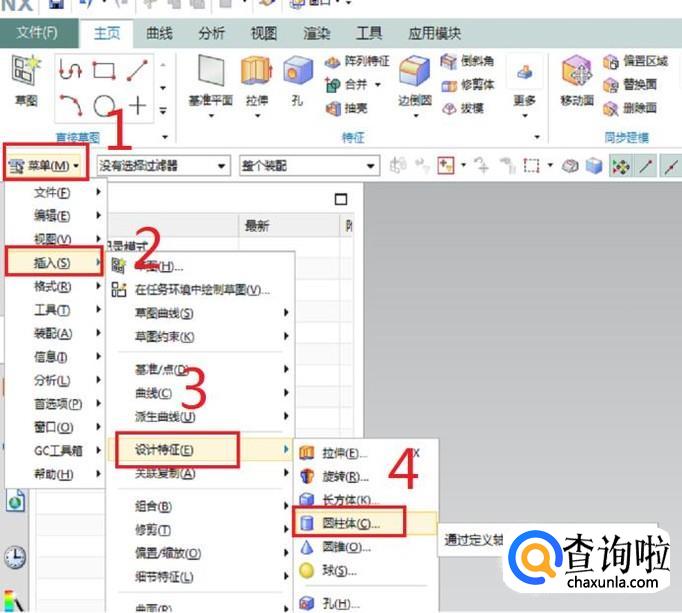
- 03
激活“圆柱体”命令,会弹出下图所示的“圆柱”对话框。对于初次使用这个方法插入圆柱体的同学们,一定要仔细看明白对话框中的信息,它会告诉我们操作顺序、操作内容:类型、轴、尺寸都是必须设置的。
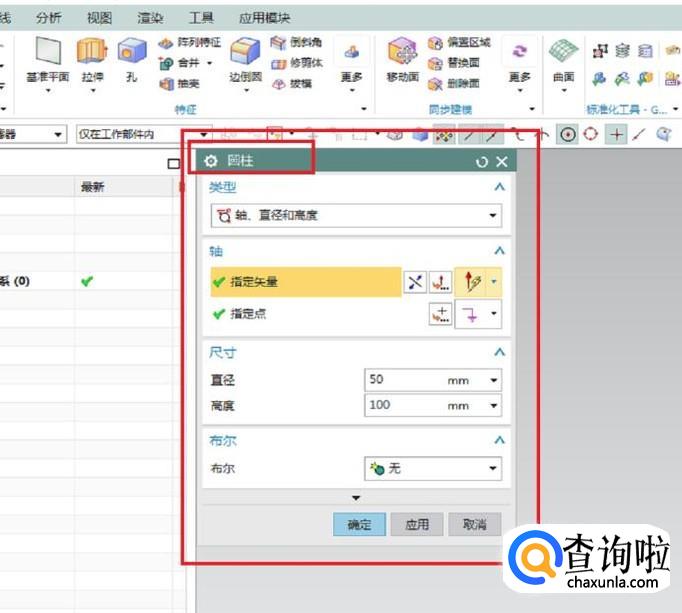
- 04
如下图所示,我们先设置类型:软件系统默认的类型是“轴、直径和高度”,但是我们点开它的选项,发现还有一种类型是“圆弧和高度”。笔者习惯的还是还是系统默认的类型,所以就不改了,这一点开只是为了让你们知道有这么个选项可以给我们选择。
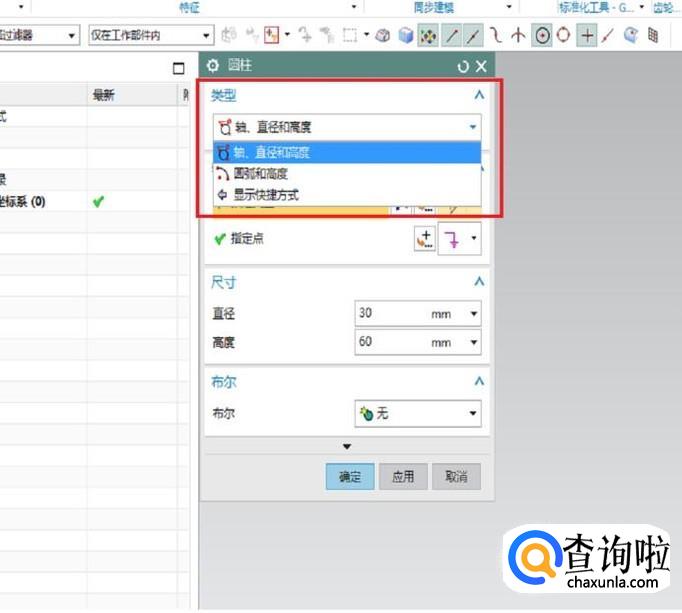
- 05
类型选择完毕,下面需要设置的就是“轴”了。“轴”有两个需要设置,一个是指定矢量(如下图1号红色框选),一个是指定点。
首先,点我们采用默认的坐标原点,不去理会,矢量默认的是Z轴,笔者改一下,笔者选择Y轴(如下图2号红色框选)。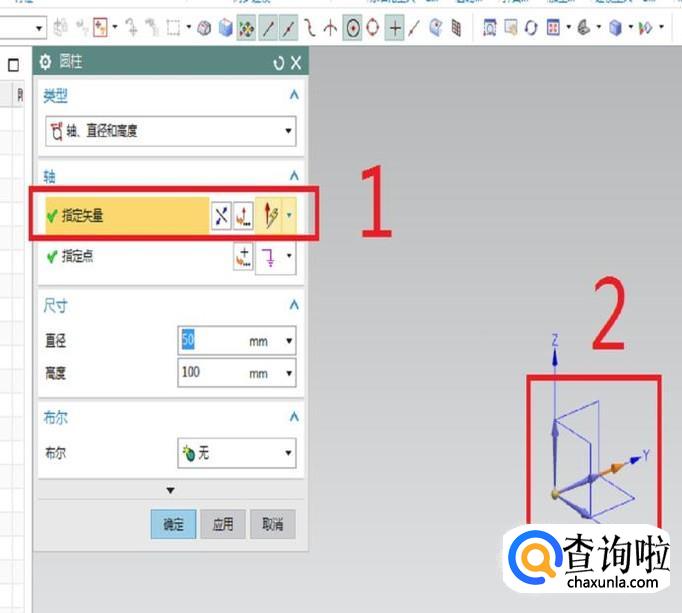
- 06
类型、轴都设置好了,接下来设置尺寸,我们知道圆柱就两个关键尺寸,一个是直径,一个是高度,直径决定这圆柱的粗细,高度决定着圆柱的长短。系统默认的是尺寸是直径50高度100,为了方便演示,笔者改一下直径30高度60(见下图1号红色框选)。
如下图所示,尺寸设置完了,就点击2号红色框选中的“确定”,完成圆柱体的插入操作。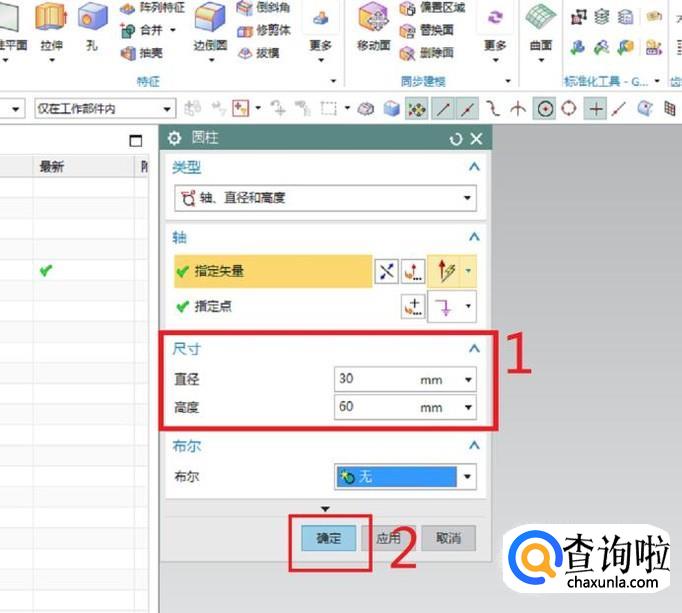
- 07
如下图所示,圆柱体插入成功。

特别提示
相信细心的同学们应该注意到“圆柱”对话框中还有“布尔”没有设置,因为这里只有单个的圆柱体,无法进行布尔求和,更不能进行布尔求差,所以笔者没去管它。记住,想要用布尔,必须有两个实体才行。
点击排行
- 2 排行
- 3 排行
- 4 排行
- 5 排行
- 6 排行
- 7 排行
- 8 排行
- 9 排行
- 10 排行